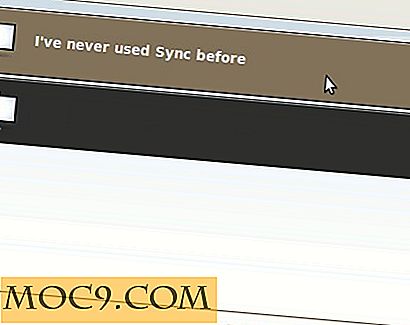Slik spiller du Sims 3 i Linux
Vin har kommet langt i de siste årene, noe som gjør det ganske enkelt å installere mange populære Windows-spill på Linux. Cedega og PlayOnLinux har gjort det enda enklere ved å gi GUI assistanse og administrasjon av spillene dine. En spillserie har imidlertid vist seg å være konsekvent vanskelig å få jobbe, og det er The Sims. Med sin kopibeskyttelse, strenge systemkrav og omfattende avhengigheter, er The Sims 3 det vanskeligste av alle. Hvis du har slitt med å få dette spillet til å løpe i Linux, ikke se lenger.
Merk : Dette er IKKE en veiledning om hvordan du pirater The Sims. Du trenger fortsatt en fungerende installasjons-DVD og lisensnøkkel.
PlayOnLinux
Av de mange tilnærmingene til å kjøre Windows-programvare på Linux, er PlayOnLinux uten tvil det beste valget for Sims 3. Dette er ikke fordi det er noe mer "i stand til å kjøre programmet, men fordi PlayOnLinux gir et installasjonsskript spesielt for dette spillet som gjør prosessen FAR enklere enn det ville være på Cedega eller Vin alene.
Jeg anbefaler at du ikke bruker PlayOnLinux-pakken levert av distribusjonen din. I testing for denne artikkelen fant jeg at de ferdigpakket versjonene var mye mindre funksjonelle og pålitelige enn de som ble levert av PlayOnLinux-nettsiden. De har oppdaterte pakker for nesten alle store distribusjoner tilgjengelig her.
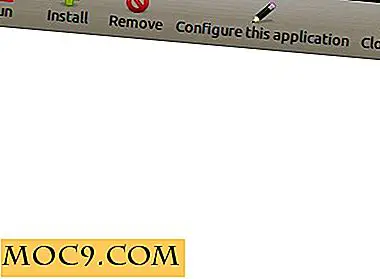
Begynn installasjon
Når du er klar, klikker du på Install-knappen øverst i PlayOnLinux-vinduet. Du får en liste over kjente applikasjoner, og du finner The Sims 3 nær bunnen på spill- delen. Når du er valgt, får du litt mer informasjon om spillet og kompatibiliteten.

For posten tror jeg de er feil om butikkmodus ikke fungerer, da jeg ikke hadde problemer med å bygge og innredere et hus.
Når du er klar til å begynne, klikker du Bruk .
En kommentar om prefikser
PlayOnLinux bruker prefikser for å isolere spillinstallasjoner. Når du installerer et spill som The Sims, får du tilsvarende en ny forekomst av Windows for det spillet. Hvis du deretter installerer et annet spill som Spore, vil PlayOnLinux opprette en ny forekomst av Windows (et nytt prefiks) for Spore å kjøre. Dette forhindrer at filene og innstillingene for ett spill forstyrrer en annen.
avhengig
Det er her PlayOnLinux skinner virkelig for Sims 3. På vanlig Vin eller Cedega må du manuelt installere flere pakker inn i prefikset ditt før du kan til og med begynne den faktiske Sims-installasjonen. Heldigvis for oss tar PlayOnLinux seg av alt det. Før Sims begynner, blir du bedt om å installere pakker som Gecko, Microsoft C ++ Runtime Library og Mono. Tillat hver av disse å fullføre før du går videre til neste trinn.

Du får valget om du vil installere via DVDen eller den nedlastede pakken. Enten skal fungere med PlayOnLinux, men resten av denne veiledningen vil bruke DVD-utgaven.
Sims Installer
Når avhengighetene er fullført, blir du bedt om å sette inn mediene. CD / DVD-stasjoner skal oppdages automatisk, men hvis du har problemer, kan du spesifisere et sted ved å velge Annet . Velg stasjonen og gå til neste trinn.

STOPP . På dette tidspunktet burde det ha lansert Sims 3 Installer fra DVDen din. Hvis det ikke skjedde, gå tilbake og bekreft at du har valgt riktig sted for installatøren din.
Hvis du fikk SIM-installasjonsprogrammet, fortsetter du akkurat som du ville i Windows.

Hvis du blir spurt om nedlastingsbehandling, anbefaler jeg at du ikke installerer den. Selv om det er mulig, kan det fungere på oppsettet ditt, det har bare forårsaket problemer med testene jeg har gjort. Spillplaster kan brukes manuelt (diskuteres mer detaljert på slutten av denne veiledningen).
Når vinduet Sims 3 Installer er ferdig og stengt, fortsett til neste PlayOnLinux-skjerm. Du blir spurt litt grunnleggende informasjon om skjermkortet ditt, og hvis du vil lage snarveier.
Viktig - Før du spiller
I åpningsavsnittet antydet jeg at et av problemene med å få Sims 3 til å kjøre, var på grunn av kopibeskyttelsen. For å kunne løse dette problemet må du erstatte filen "TS3.exe" med en som ikke inneholder denne kopibeskyttelsen. Dessverre kan MakeTechEasier ikke gi slike "sprekker" eller til og med koblinger til dem. Du burde ikke ha noe problem å skaffe mer informasjon fra storebror G.
For Sims 3 å kjøre, må du finne en endret TS3.exe på egen hånd, og bruk den til å erstatte den i Sims 3-installasjonen. Dette vil trolig bli funnet i " ~ / .PlayOnLinux / wineprefix / TheSims3 / drive_c / Program Files / Electronic Arts / The Sims 3 / Game / Bin ".
Når det er gjort, er du klar til å spille!
Ekstra - Få oppdateringer
Tidligere anbefalte jeg at du hopper over å installere EA Download Manager. Dette gir oss ingen oppdateringer til spillet, og Sims 3 er absolutt ikke uten sine feil. Heldigvis har PlayOnLinux en Patches- kategori som inneholder et skript for å installere Sims 3-oppdateringer manuelt.

Det er det. Nyt!





![To enkle triks med Shell-skript for å forbedre produktiviteten din [Linux]](http://moc9.com/img/firefox-english.jpg)